win7怎么创建家庭组 如何解决win10无法创建家庭组的问题
时间:2017-07-04 来源:互联网 浏览量:
今天给大家带来win7怎么创建家庭组,如何解决win10无法创建家庭组的问题,让您轻松解决问题。
在局域网中,我们可以创建一个家庭组,方便几台电脑之间互相发送文件。但是使用Win10系统的用户反应无法创建家庭组的问题,该怎么办呢?遇到这样的情况,由于系统服务未开启,系统网络设置不正确导致,我们可以通过以下方法进行修复。步骤:
1、按下“Win+R”组合键打开运行,在框中输入“services.msc” 点击确定打开“服务”;
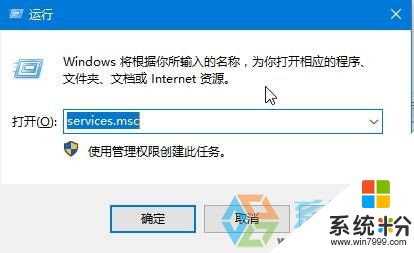
2、在服务列表双击打开“HomeGroup Listener”,将其启动方式修改为“自动”,点击应用—启动—确定;

3、然后分别检查:
homegroup provider
Function Discovery Provider Host
Function Discovery Resource Publication
Peer Networking Identity Manager
Peer Name Resolution Protocol
Peer Networking Grouping
几个服务是否已开启,未开启参考以上方法进行设置;
4、在任务栏网络图标上单击右键,选择“打开网络和共享中心”;

5、在左侧点击【更改高级共享设置】;
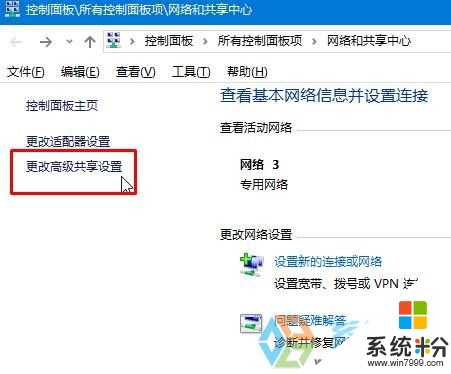
6、将【网络发现】 设置为【启用】 、【文件和打印机共享】 设置为【启用】、【公用文件夹共享】 设置为【启用】、【密码保护的共享】 设置为【关闭】,设置完成后点击“保存更改”即可。
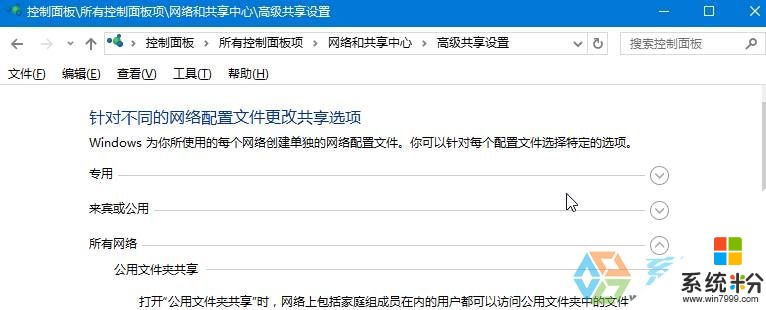
完成修改后将电脑重启,重启后就可以创建家庭组了!
以上就是win7怎么创建家庭组,如何解决win10无法创建家庭组的问题教程,希望本文中能帮您解决问题。
我要分享:
相关教程
- ·win7怎样创建家庭组|win7创建家庭组的方法
- ·win7系统创建家庭组提示媒体流未启用怎么办
- ·win7怎么加入家庭组,win7加入家庭组的方法
- ·win7无法离开家庭组怎么办|win7设置离开家庭组的方法
- ·win7无法设置家庭组怎么办?win7提示无法连接到家庭组怎么回事
- ·Win7 64位纯净版怎么更改家庭组密码。 Win7 64位纯净版如何更改家庭组密码。
- ·win7系统电脑开机黑屏 Windows7开机黑屏怎么办
- ·win7系统无线网卡搜索不到无线网络 Win7电脑无线信号消失怎么办
- ·win7原版密钥 win7正版永久激活密钥激活步骤
- ·win7屏幕密码 Win7设置开机锁屏密码的方法
Win7系统教程推荐
- 1 win7原版密钥 win7正版永久激活密钥激活步骤
- 2 win7屏幕密码 Win7设置开机锁屏密码的方法
- 3 win7 文件共享设置 Win7如何局域网共享文件
- 4鼠标左键变右键右键无法使用window7怎么办 鼠标左键变右键解决方法
- 5win7电脑前置耳机没声音怎么设置 win7前面板耳机没声音处理方法
- 6win7如何建立共享文件 Win7如何共享文件到其他设备
- 7win7屏幕录制快捷键 Win7自带的屏幕录制功能怎么使用
- 8w7系统搜索不到蓝牙设备 电脑蓝牙搜索不到其他设备
- 9电脑桌面上没有我的电脑图标怎么办 win7桌面图标不见了怎么恢复
- 10win7怎么调出wifi连接 Win7连接WiFi失败怎么办
Win7系统热门教程
- 1 win7设置电源管理的方法 win7如何设置电源管理?
- 2 Win7旗舰版Wmiprvse是什么进程?可不可以删除?
- 3 win7旗舰版DirectX版本怎么查看|win7查看directx版本的步骤
- 4Win7系统关机变成了重启该怎么解决 Win7系统关机变成了重启的解决方法
- 5如何解决win7旗舰版系统无法加载远程访问服务连接管理器 win7旗舰版系统无法加载远程访问服务连接管理器的解决方法
- 6win7怎么隐藏任务栏|win7在哪隐藏任务栏方法
- 7Win7宽带连接 错误676电话占线问题的解决方法!
- 8win7系统windows没有权限访问文件怎么办?如何解决win7系统windows没有权限访问文件?
- 9win7系统WIFI密码忘记如何找回? win7系统WIFI密码忘记的找回方法
- 10win7旗舰版64位怎么分配虚拟内存
最新Win7教程
- 1 win7系统电脑开机黑屏 Windows7开机黑屏怎么办
- 2 win7系统无线网卡搜索不到无线网络 Win7电脑无线信号消失怎么办
- 3 win7原版密钥 win7正版永久激活密钥激活步骤
- 4win7屏幕密码 Win7设置开机锁屏密码的方法
- 5win7怎么硬盘分区 win7系统下如何对硬盘进行分区划分
- 6win7 文件共享设置 Win7如何局域网共享文件
- 7鼠标左键变右键右键无法使用window7怎么办 鼠标左键变右键解决方法
- 8windows7加密绿色 Windows7如何取消加密文件的绿色图标显示
- 9windows7操作特点 Windows 7的特点有哪些
- 10win7桌面东西都没有了 桌面文件丢失了怎么办
